Mac에서 Podcast 앱이 작동하지 않나요? 문제를 해결하는 7가지 방법!
좋아하는 팟캐스트를 들을 준비가 되었을 때, 믿을 수 있는 팟캐스트 앱이 휴식 시간이라고 결정하면 우리 모두 그 자리에 있었습니다. 하지만 걱정하지 마세요. 이 가이드는 Mac에서 팟캐스트 앱이 실행되지 않는 문제를 해결하는 몇 가지 쉬운 방법을 제공합니다.
1. 인터넷 연결을 확인하세요
인터넷 연결이 불안정하거나 불안정할 경우 앱의 에피소드 스트리밍이나 다운로드 기능에 영향을 주어 앱이 다운될 수 있습니다. 따라서 먼저 Apple Mac 컴퓨터에서 Podcast 앱의 인터넷 연결에 문제가 있는지 확인해야 합니다.
예, 안정적이고 빠른 Wi-Fi 또는 유선 연결에 연결되어 있는지 확인하세요. 당연한 일인 것 같습니다. 한 번 시도해 보시면 아마도 귀하의 팟캐스팅 여정이 다시 순조롭게 진행될 것입니다!
2. Podcast 앱을 강제 종료하고 다시 시작하세요.
Mac의 Podcast 앱이 계속 충돌하는 경우 아직 머리를 뽑지 마세요. 앱을 강제 종료하고 다시 시작하여 이전 백그라운드 활동을 지우고 다시 시작해 보세요. 몇 분 정도 기다린 후 Podcast 앱을 다시 엽니다. 이 접근 방식은 일반적으로 애플리케이션이 비정상적으로 작동하게 만드는 일시적인 오류나 결함을 해결합니다.
3. 집중 모드 확인
Mac의 집중 모드는 중요한 일을 하고 있고 방해받고 싶지 않을 때 유용한 도구입니다. 하지만 끄는 것을 잊어버리면 Mac 애플리케이션이 제대로 작동하지 않는 등 문제가 발생할 수 있습니다. 다행히도 초점 모드를 꺼서 이 문제를 쉽게 해결할 수 있습니다.
Mac에서 제어 센터로 이동하세요. 포커스 이름을 선택합니다.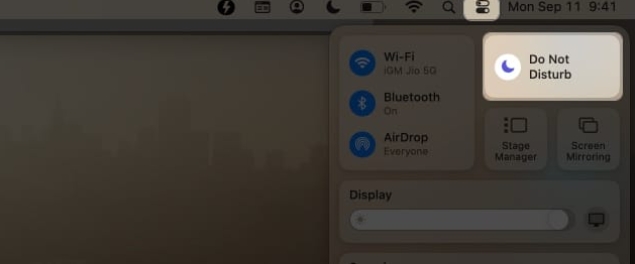 활동 포커스를 클릭하여 닫으세요.
활동 포커스를 클릭하여 닫으세요. 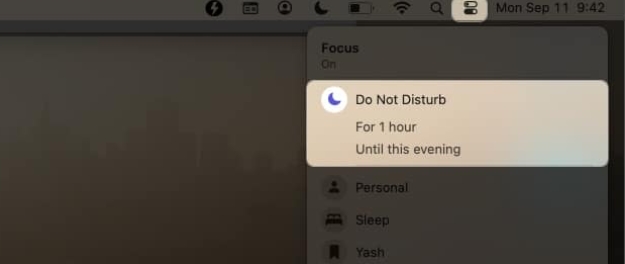
4. Wi-Fi 저데이터 모드 비활성화
Wi-Fi의 저데이터 모드를 끄는 것은 Wi-Fi를 최고 속도로 실행하는 데 필요한 격려의 말일 수 있습니다. 팟캐스트 앱이 예기치 않게 종료되는 것을 방지하는 간단한 솔루션은 다음과 같습니다.
메뉴 막대에서 Apple 로고()를 클릭하고 → "시스템 설정"을 선택합니다.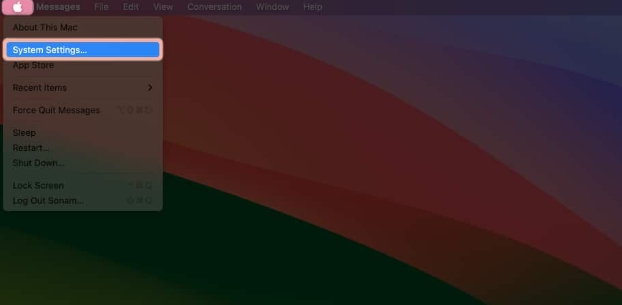 Wi-Fi로 이동 → 연결된 Wi-Fi 옆의 세부정보를 선택하세요. 저데이터 모드 스위치를 끄고 → 확인을 클릭합니다.
Wi-Fi로 이동 → 연결된 Wi-Fi 옆의 세부정보를 선택하세요. 저데이터 모드 스위치를 끄고 → 확인을 클릭합니다. 이제 몇 분 동안 Wi-Fi를 끄고 네트워크에 다시 연결할 수 있습니다. 그런 다음 Podcast 앱을 다시 시작하고 제대로 작동하는지 확인하세요. 그렇지 않다면 절망하지 말고 이 기사를 따르고 다른 수정 방법을 시도해 보세요.
5. 동기화된 라이브러리 활성화
팟캐스트 앱이 Mac에서 작동하지 않는 경우 팟캐스트 라이브러리가 iPhone과 Mac 간에 동기화되었는지 확인하는 것이 좋습니다. 이 동기화가 없으면 최신 에피소드나 iPhone 보관함에 추가된 에피소드에 액세스할 수 없습니다. 미디어 라이브러리를 Mac으로 다시 가져오는 단계를 살펴보겠습니다.
스포트라이트 실행(cmd(⌘) + 스페이스바) → 팟캐스트를 엽니다. 메뉴 표시줄에서 팟캐스트를 클릭하고 → 설정을 선택합니다. 일반 탭 → 동기화 라이브러리 활성화로 이동합니다.애플리케이션을 닫고 변경사항이 적용될 때까지 잠시 기다리세요.
6. Mac을 재시동하세요
Mac을 재시동하면 내부의 모든 항목이 새로 고쳐지고 기기도 제대로 재설정됩니다. 따라서 Podcast 앱이 작동하지 않고 자주 충돌하는 경우 다음과 같이 할 수 있습니다.
Apple 로고()를 클릭하고 → '다시 시작'을 클릭하세요. 다시 시작을 클릭하여 확인하세요.7. 기타 필수 수정 사항
macOS 및 Podcast 앱 업데이트: Apple은 버그, 결함 및 호환성 문제를 해결하기 위한 업데이트를 출시합니다. 따라서 macOS 또는 Podcast 앱을 업그레이드하면 새로운 기능이 제공될 뿐만 아니라 Mac에서 Podcast 앱 충돌 문제도 해결됩니다. Mac 재설정: 이전 해결 방법으로 문제가 해결되지 않고 약간 멈춘 듯한 느낌이 든다면 Mac을 공장 초기화해 보세요. 하지만 큰 재설정 버튼을 누르기 전에 Mac을 백업하는 것이 좋습니다. 이렇게 하면 그 과정에서 귀중한 데이터를 잃을 위험이 없습니다. Apple 지원에 문의: 위의 수리 방법이 효과가 없을 경우 마지막으로 제안하고 싶은 것은 Apple 지원에 문의하는 것입니다. Apple은 Apple 기기에 문제가 있는 사용자를 돕기 위해 전담 팀을 구성했습니다.FAQ
새 팟캐스트를 검색하려고 하면 내 팟캐스트 앱이 정지되는 이유는 무엇인가요?
얼어붙는 현상이 발생한다면 이는 일시적인 결함일 수 있습니다. 앱을 닫았다가 다시 열어 시작하세요. 문제가 지속되면 최신 앱과 macOS 버전을 사용하고 있는지 확인하세요.
말더듬이나 건너뛰기와 같은 팟캐스트의 재생 문제를 해결하는 방법은 무엇입니까?
재생 문제는 Mac의 애플리케이션 성능이나 시스템 리소스 사용과 관련된 경우가 많습니다. 재생 성능을 향상하려면 시스템 리소스를 많이 소모하는 모든 백그라운드 애플리케이션을 닫으세요.
내가 구독 중인 팟캐스트가 팟캐스트 앱에서 로드되지 않으면 어떻게 해야 하나요?
구독 중인 팟캐스트가 로드되지 않으면 로그아웃한 후 팟캐스트 앱에 다시 로그인해 보세요. 그러면 일반적으로 구독이 다시 동기화되고 문제가 해결됩니다.
Podcasts 앱이 실행 중입니다
제가 언급한 이러한 수정 사항이 Mac에서 Podcasts 앱을 백업하고 실행하는 데 도움이 되기를 바랍니다.
위 내용은 Mac에서 Podcast 앱이 작동하지 않나요? 문제를 해결하는 7가지 방법!의 상세 내용입니다. 자세한 내용은 PHP 중국어 웹사이트의 기타 관련 기사를 참조하세요!

핫 AI 도구

Undresser.AI Undress
사실적인 누드 사진을 만들기 위한 AI 기반 앱

AI Clothes Remover
사진에서 옷을 제거하는 온라인 AI 도구입니다.

Undress AI Tool
무료로 이미지를 벗다

Clothoff.io
AI 옷 제거제

Video Face Swap
완전히 무료인 AI 얼굴 교환 도구를 사용하여 모든 비디오의 얼굴을 쉽게 바꾸세요!

인기 기사

뜨거운 도구

메모장++7.3.1
사용하기 쉬운 무료 코드 편집기

SublimeText3 중국어 버전
중국어 버전, 사용하기 매우 쉽습니다.

스튜디오 13.0.1 보내기
강력한 PHP 통합 개발 환경

드림위버 CS6
시각적 웹 개발 도구

SublimeText3 Mac 버전
신 수준의 코드 편집 소프트웨어(SublimeText3)

뜨거운 주제
 7663
7663
 15
15
 1393
1393
 52
52
 1205
1205
 24
24
 91
91
 11
11
 73
73
 19
19
 새로운 카메라, A18 Pro SoC 및 더 큰 화면을 갖춘 iPhone 16 Pro 및 iPhone 16 Pro Max 공식
Sep 10, 2024 am 06:50 AM
새로운 카메라, A18 Pro SoC 및 더 큰 화면을 갖춘 iPhone 16 Pro 및 iPhone 16 Pro Max 공식
Sep 10, 2024 am 06:50 AM
Apple은 마침내 새로운 고급 iPhone 모델의 덮개를 해제했습니다. iPhone 16 Pro 및 iPhone 16 Pro Max는 이제 이전 세대 제품(Pro는 6.3인치, Pro Max는 6.9인치)에 비해 더 큰 화면을 제공합니다. 그들은 향상된 Apple A1을 얻습니다
 iOS 18 RC에서 발견된 iPhone 부품 활성화 잠금 - 사용자 보호를 가장하여 판매된 수리 권리에 대한 Apple의 최근 타격일 수 있습니다.
Sep 14, 2024 am 06:29 AM
iOS 18 RC에서 발견된 iPhone 부품 활성화 잠금 - 사용자 보호를 가장하여 판매된 수리 권리에 대한 Apple의 최근 타격일 수 있습니다.
Sep 14, 2024 am 06:29 AM
올해 초 Apple은 활성화 잠금 기능을 iPhone 구성 요소로 확장할 것이라고 발표했습니다. 이는 배터리, 디스플레이, FaceID 어셈블리 및 카메라 하드웨어와 같은 개별 iPhone 구성 요소를 iCloud 계정에 효과적으로 연결합니다.
 iPhone 부품 활성화 잠금은 사용자 보호를 가장하여 판매된 수리 권리에 대한 Apple의 최근 타격일 수 있습니다.
Sep 13, 2024 pm 06:17 PM
iPhone 부품 활성화 잠금은 사용자 보호를 가장하여 판매된 수리 권리에 대한 Apple의 최근 타격일 수 있습니다.
Sep 13, 2024 pm 06:17 PM
올해 초 Apple은 활성화 잠금 기능을 iPhone 구성 요소로 확장할 것이라고 발표했습니다. 이는 배터리, 디스플레이, FaceID 어셈블리 및 카메라 하드웨어와 같은 개별 iPhone 구성 요소를 iCloud 계정에 효과적으로 연결합니다.
 Gate.io 거래 플랫폼 공식 앱 다운로드 및 설치 주소
Feb 13, 2025 pm 07:33 PM
Gate.io 거래 플랫폼 공식 앱 다운로드 및 설치 주소
Feb 13, 2025 pm 07:33 PM
이 기사는 Gate.io의 공식 웹 사이트에서 최신 앱을 등록하고 다운로드하는 단계에 대해 자세히 설명합니다. 먼저, 등록 정보 작성, 이메일/휴대 전화 번호 확인 및 등록 완료를 포함하여 등록 절차가 소개됩니다. 둘째, iOS 장치 및 Android 장치에서 Gate.io 앱을 다운로드하는 방법을 설명합니다. 마지막으로, 공식 웹 사이트의 진위를 검증하고, 2 단계 검증을 가능하게하고, 피싱 위험에 대해 사용자 계정 및 자산의 안전을 보장하는 등 보안 팁이 강조됩니다.
 여러 iPhone 16 Pro 사용자가 터치스크린 정지 문제를 보고했습니다. 이는 손바닥 거부 감도와 관련이 있을 수 있습니다.
Sep 23, 2024 pm 06:18 PM
여러 iPhone 16 Pro 사용자가 터치스크린 정지 문제를 보고했습니다. 이는 손바닥 거부 감도와 관련이 있을 수 있습니다.
Sep 23, 2024 pm 06:18 PM
Apple의 iPhone 16 라인업, 특히 16 Pro/Pro Max 기기를 이미 사용해 본 적이 있다면 최근에 터치스크린과 관련된 문제에 직면했을 가능성이 높습니다. 다행스러운 점은 당신이 혼자가 아니라는 것입니다. 보고서
 Beats, 라인업에 휴대폰 케이스 추가: iPhone 16 시리즈용 MagSafe 케이스 공개
Sep 11, 2024 pm 03:33 PM
Beats, 라인업에 휴대폰 케이스 추가: iPhone 16 시리즈용 MagSafe 케이스 공개
Sep 11, 2024 pm 03:33 PM
Beats는 Bluetooth 스피커 및 헤드폰과 같은 오디오 제품을 출시하는 것으로 알려져 있지만, 가장 놀랍게도 Apple 소유 회사는 iPhone 16 시리즈를 시작으로 휴대폰 케이스 제작에 진출했습니다. 비츠 아이폰
 ANBI 앱 공식 다운로드 v2.96.2 최신 버전 설치 Anbi 공식 안드로이드 버전
Mar 04, 2025 pm 01:06 PM
ANBI 앱 공식 다운로드 v2.96.2 최신 버전 설치 Anbi 공식 안드로이드 버전
Mar 04, 2025 pm 01:06 PM
Binance App 공식 설치 단계 : Android는 공식 웹 사이트를 방문하여 다운로드 링크를 찾아야합니다. Android 버전을 선택하여 IOS를 설치하십시오. 모두 공식 채널을 통해 계약에주의를 기울여야합니다.
 PHP를 사용하여 Alipay EasySDK를 호출 할 때 '정의되지 않은 배열 키 '부호''오류 문제를 해결하는 방법은 무엇입니까?
Mar 31, 2025 pm 11:51 PM
PHP를 사용하여 Alipay EasySDK를 호출 할 때 '정의되지 않은 배열 키 '부호''오류 문제를 해결하는 방법은 무엇입니까?
Mar 31, 2025 pm 11:51 PM
문제 설명 PHP를 사용하여 Alipay EasysDK를 호출 할 때, 공식 코드에 따라 매개 변수를 작성한 후, 작동 중에 오류 메시지 가보고되었습니다. "정의되지 않은 ...




